リソースのバックアップのリストア
 変更を提案
変更を提案


SnapCenter を使用してリソースをリストアすることができます。リストア処理の機能は、使用するプラグインによって異なります。
-
リソースまたはリソースグループをバックアップしておく必要があります。
-
Snapshotをミラーまたはバックアップにレプリケートする場合は、SnapCenter管理者がユーザにソースボリュームとデスティネーションボリュームの両方のStorage Virtual Machine(SVM)を割り当てておく必要があります。
-
リストアするリソースまたはリソースグループに対して実行中のバックアップ処理がある場合は、キャンセルしておく必要があります。
-
デフォルトのリストア処理では、ストレージオブジェクトのみがリストアされます。アプリケーションレベルのリストア処理は、その機能がカスタムプラグインで提供されている場合にのみ実行できます。
-
ONTAP 9.12.1以前のバージョンでは、リストアの一環としてSnapLockヴォールトSnapshotから作成されたクローンにSnapLockヴォールトの有効期限が継承されます。SnapLockの有効期限が過ぎた時点で、ストレージ管理者がクローンを手動でクリーンアップする必要があります。
-
左側のナビゲーションペインで、 * リソース * をクリックし、リストから適切なプラグインを選択します。
-
[ リソース ] ページで、リソースタイプに基づいて、 View] ドロップダウンリストからリソースをフィルタリングします。
リソースは、タイプ、ホストまたはクラスタ名、関連するリソースグループとポリシー、ステータスなどの情報とともに表示されます。
バックアップはリソースグループのものである場合もありますが、リストアするリソースを個別に選択する必要があります。 リソースが保護されていない場合は、 [Overall Status] 列に _NOT PROTECTED _ が表示されます。
ステータス * 全体のステータス * 列の status_not protected _ は、リソースが保護されていないか、リソースが別のユーザによってバックアップされていることを意味します。
-
リソースを選択するか、リソースグループを選択してから、そのグループ内のリソースを選択します。
リソーストポロジページが表示されます。
-
[ コピーの管理 ] 表示から、プライマリまたはセカンダリ(ミラーまたはバックアップ)ストレージシステムから [ * バックアップ ] を選択します。
-
[Primary backup(s)]テーブルで、リストア元のバックアップを選択し、をクリックします
 。
。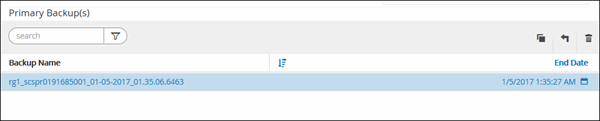
-
[ リストア範囲 ] ページで、 [ * リソース全体 * ] または [ * ファイルレベル * ] を選択します。
-
[*Complete Resource] を選択した場合、リソースのバックアップがリストアされます。
リソースにストレージフットプリントとしてボリュームまたはqtreeが含まれている場合、それらのボリュームまたはqtreeの新しいSnapshotは削除され、リカバリすることはできません。また、同じボリュームまたはqtreeで他のリソースがホストされている場合、そのリソースも削除されます。
-
「 * ファイルレベル * 」を選択した場合は、「 * すべて * 」を選択するか、ボリュームまたは qtree を選択して、カンマで区切って選択したボリュームまたは qtree に関連するパスを入力できます。
-
複数のボリュームとqtreeを選択できます。
-
リソースタイプがLUNの場合は、LUN全体がリストアされます。LUNは複数選択できます。+ 注:「すべて * 」を選択すると、ボリューム、 qtree 、または LUN 上のすべてのファイルがリストアされます。
-
-
-
[* Recovery Type* (リカバリタイプ * ) ] ページで、次の手順を実行します。 SELECT オプションを使用してログを適用します。リストアタイプを選択する前に、プラグインがすべてのログとログをサポートしていることを確認してください。
状況 操作 すべてのログをリストア
[ * すべてのログ * ] を選択します。プラグインが * すべてのログ * をサポートしていることを確認します。
指定した時間までのすべてのログをリストア
[* までログ ] を選択します。プラグインが * Logs Until * をサポートしていることを確認します。
リソースのバックアップをリストアする
「 * なし * 」を選択します。
-
リストア・ジョブを実行する前に実行するプリ・リストアおよびアンマウント・コマンドを、 [*Pre ops *] ページに入力します。
-
[*Post ops *] ページで、 mount コマンドおよび post restore コマンドを入力して、リストア・ジョブの実行後に実行します。
-
[Notification] ページの [*Email preference] ドロップダウンリストから、電子メールを送信するシナリオを選択します。
また、送信者と受信者のEメールアドレス、およびEメールの件名を指定する必要があります。SMTP は、 [* 設定 * > * グローバル設定 * ( * Settings * > * Global Settings * ) ] ページでも設定する必要があります。
-
概要を確認し、 [ 完了 ] をクリックします。
-
操作の進行状況を監視するには、 * Monitor * > * Jobs * をクリックします。



